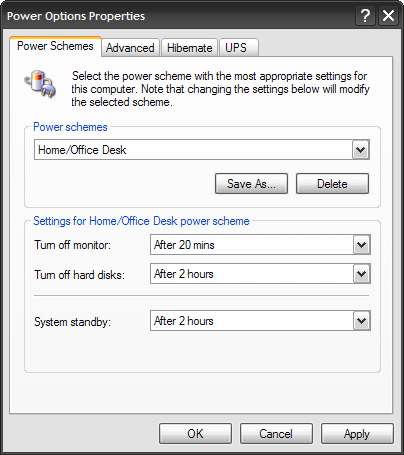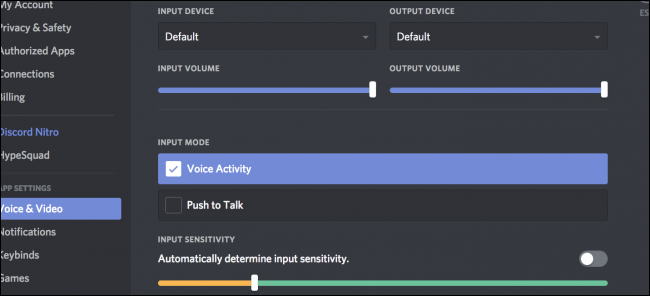
Discordは、少なくともTeamspeakやSkypeのような代替品と比較して、洗練されたミニマリストデザインを揺るがします。最も便利な機能の多くは、設定を掘り下げてオンにするまでわかりません。
サーバーによる通知の管理

Discordを頻繁に使用する場合、すべてのサーバーからの通知で圧倒される可能性があります。サーバーをミュートできますが、これにより@メンションを含むすべてがミュートされます。
ただし、サーバーを右クリックして、「通知設定」では、設定をカスタマイズできるウィンドウが表示されます。たとえば、サーバーを「メンションのみ」に設定して、ほとんどのメッセージをミュートし、重要なメッセージは保持することができます。サーバーがアナウンスチャネルの@everyoneで不快に感じる場合は、個々のチャネルにオーバーライドを追加できます。
関連する: Discordサーバーを作成、設定、管理する方法
キーバインド
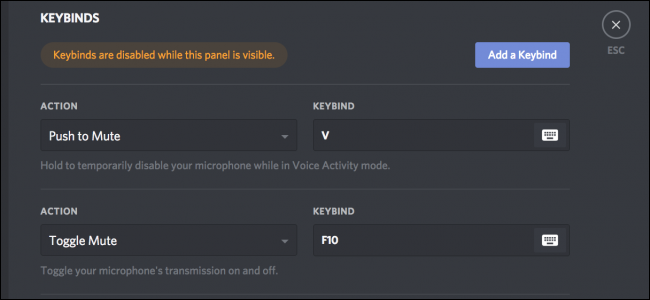
Discordには、設定に隠された便利なキーバインドがたくさんあります。[設定]> [キーバインド]に移動して、それらを確認できます。
本当に便利なトリックの1つは、「プッシュトゥミュート」を設定することです。お好みのゲーム内プッシュツートークキーに。このようにして、ゲームで他の人と話すとき、Discordの友達はあなたに2度あなたの声を聞くことはありません。これは、Discordで他の人に迷惑をかけずにチャットに話したいストリーマーにとっても便利です。
また、ミュートとディーフェンの切り替え(マイクのミュートとスピーカーの消音)、ストリーマーモードの切り替え、優先優先スピーカーキーの構成のキーを管理することもできます。
優先講演者

Priority Speakerは比較的新しいDiscordです機能とはかなり便利なものです。実行中のサーバーでのみ使用できますが、有効にすると、優先キーを押すと他の全員の音量が下がり、聞き取りやすくなります。もちろん、権限が必要で、キーバインドを構成する必要があります。
オーディオ設定

Discordには多くの後処理が行われています舞台裏で安価なヘッドセットのマイクの音を許容できるようにします。ただし、より優れたマイクを使用している場合、これらの効果によってマイクの音が悪化する可能性があります。ユーザー設定でオフにすることができます。自分の音声が聞こえないので、耳の良い友達にあなたにぴったりの設定を見つけてもらうのが最善でしょう。
ストリーマーモードとYouTube / Twitchの統合

Discordは「ゲーマー向けに構築」されているため、ゲームやゲームストリーミングサービスとの多くの統合。それらを利用するには、まずYouTubeアカウントとTwitchアカウントをDiscordにリンクする必要があります。これは、ユーザー設定の[接続]タブで行うことができます。 Steamアカウントやソーシャルメディアアカウントなど、他の多くのアカウントも追加できます。
「Streamer」でStreamerモードを有効にできますモード」タブ。このモードでは、ゲームのストリーミング中(サーバーやサービスにログオンするときなど)に個人情報を非表示にすることができます。
ゲームディスプレイ
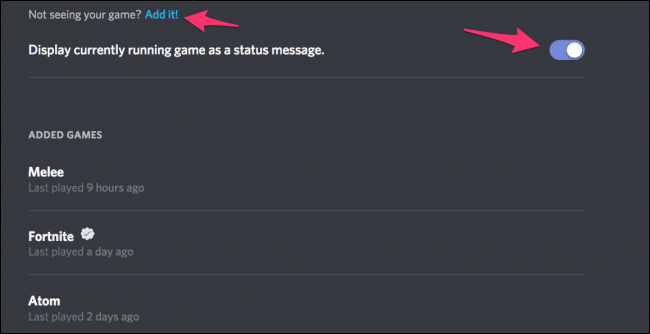
ゲームディスプレイは、もう1つの便利なゲーム統合です。一部の人の名前の下に「遊ぶ ゲーム名、」が現在プレイしているゲームを紹介します。 この設定は、ユーザー設定の[ゲーム]タブで管理できます。ゲームが自動的に検出されない場合は、実行中のアプリのリストから手動で追加できます。ゲームの名前を変更したり、ゲーム以外のアプリを追加して表示することもできます。
ボット
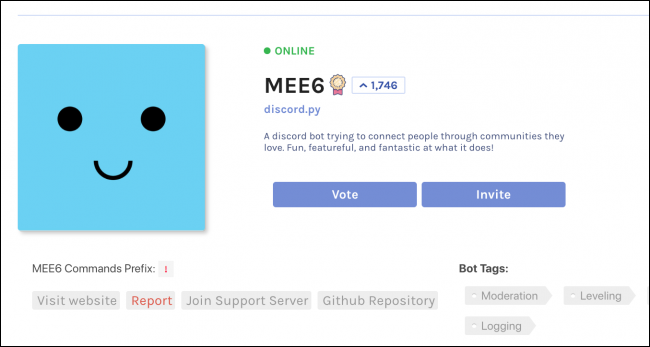
ボットはDiscordのデフォルト機能を拡張します多くの場合、外部サービスをサーバーに接続します。ボットをサーバーに追加するには、サーバーの管理者である必要がありますが、個人のチャットルームの場合は、好きなだけ追加できます。便利なボットのおすすめはこちらで確認できます。